當螢幕上的文字和其他內容難以閱讀時,在 Windows 中放大和縮小非常有用,特別是對於老年人和有視力問題的人。值得慶幸的是,作為一項輔助功能,Windows 10 和Windows 11 都提供了多種放大和縮小整個螢幕的方法。可以臨時放大和縮小整個螢幕。例如,如果您想向遠處的人或視力不佳的父母或祖父母顯示螢幕上的某些內容,則放大可以使內容更易於查看和閱讀。完成後,您可以縮小以返回正常狀態。 > 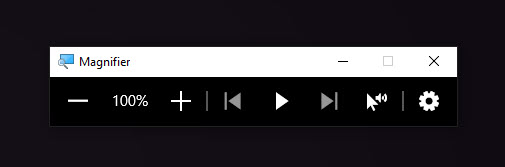
使用鍵盤快捷鍵進行放大和縮小
作為一項輔助功能,您可以使用專用鍵盤快捷鍵在Windows 10 和Windows 11 中進行放大和縮小。
按下「Windows 鍵 + 加號」(+) 鍵進行放大。或者,您也可以點選放大鏡工具中的「+」圖示進行放大。 ,例如,如果放大到200%,按一次快捷鍵會將縮放縮小到100%。但是,它不會縮小超過 100%。就像在手機上一樣。此手勢將放大螢幕上的內容,使其更易於查看。這將縮小內容的大小,讓您看到更多內容。 。在這種情況下,您可以將縮放限制為僅您的瀏覽器。與系統範圍的縮放相比,使用此方法的好處是網頁可以適應縮放級別,使內容更具可讀性。此方法適用於所有主流瀏覽器,包括 Edge、Chrome、Firefox、Brave、Ark、Opera 等。 。中的小放大鏡圖示以及目前縮放等級。-in-browser-070821.jpg?w=1100&ssl=1″>
相關:如何在命令提示字元和PowerShell 中放大和縮小
總結-在Windows 10 和11 中放大和縮小
如果您嘗試放大或縮小整個螢幕,請使用「Windows 鍵+ 加號/減號」快捷鍵。 ,請使用「Ctrl 鍵+ 加號/減號」快速鍵。這將調整網頁的內容以適應螢幕尺寸,使所有內容更具可讀性。 。
